Společnost Apowersoft se zaměřuje na vývoj digitálního softwaru, který pomáhá lidem zlepšit jejich práci a život. Apowersoft Screen Recorder patří mezi nejuznávanější software pro nahrávání obrazovky. Může vám pomoci zaznamenat kartu Chrome, okna programu a celou obrazovku. Můžete mít spoustu otázek: je Apowersoft Screen Recorder snadno použitelný? Je kvalita vysoká? Je to zdarma?
Buď trpělivý; tento Recenze Apowersoft Screen Recorder představí online a offline verzi Apowersoft Screen Recorder a zodpoví všechny vaše obavy.
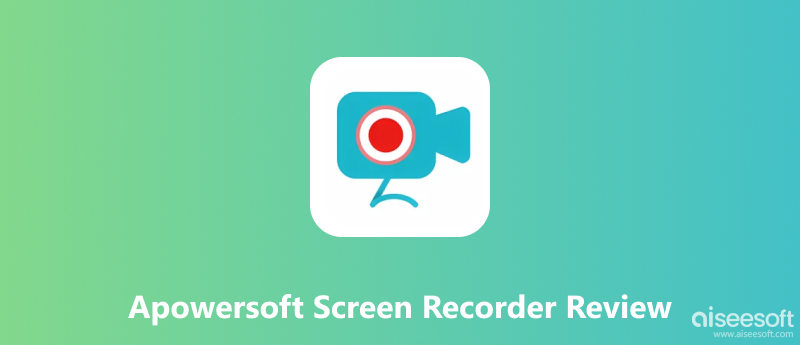
Free Online Screen Recorder je webový online nástroj pro snímání obrazovky. Můžete jej použít k záznamu konkrétních záložek chromu, oken a celé obrazovky. Umožňuje také zaznamenat obsah webové kamery, když jste na online schůzce pomocí aplikace Zoom nebo jiného softwaru. I když fotoaparát nepoužíváte, stále můžete zapnout webovou kameru ručně.
Snadné použití
Apowersoft Free Online Screen Recorder má jasné a jednoduché rozhraní. Možnosti a tlačítka vidíte ve středu obrazovky. Před spuštěním můžete kliknutím a zaškrtnutím aktivovat možnost obrazovky, webové kamery, systémového zvuku a mikrofonu. Toto jasné rozhraní umožňuje komukoli, dokonce i zcela novému uživateli softwaru pro nahrávání obrazovky, dokončit operaci jednoduchými kliknutími.
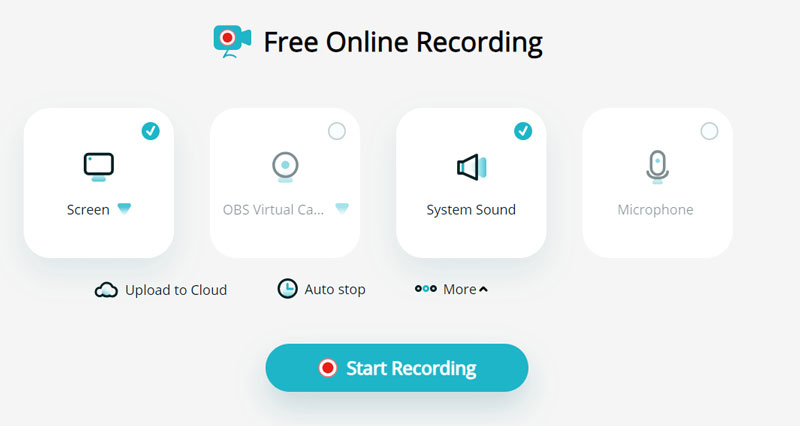
Jasné pokyny pro každý krok
Webová stránka obsahuje jednoduché pokyny, které řeší problém, se kterým se můžete setkat. Například kvůli zásadám zabezpečení a ochrany soukromí prohlížeče Chrome musíte online rekordéru povolit zapnutí kamery a mikrofonu. Pokud nevíte, jak to udělat, klikněte na tlačítko fotoaparátu a objeví se malý návod. Zjistí také, zda máte připojenou webovou kameru nebo mikrofon, a upozorní vás, pokud zařízení nejsou k dispozici.
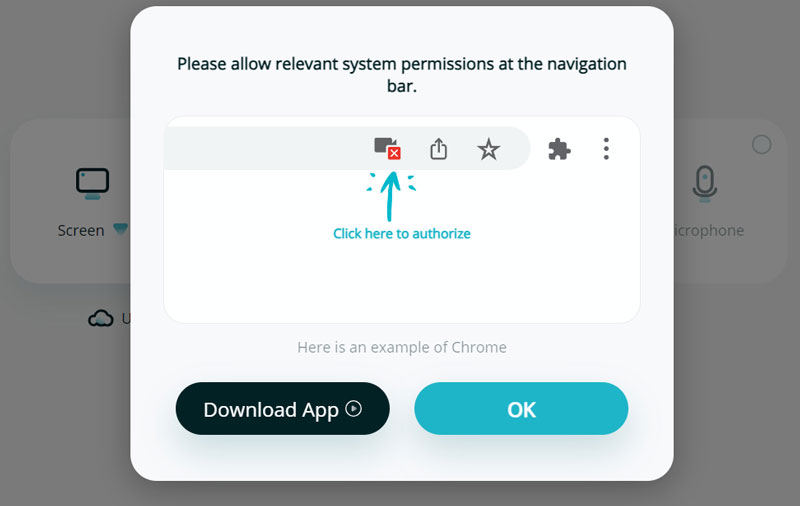
Neomezená doba nahrávání
Jako bezplatný software pro nahrávání obrazovky nemá Apowersoft Free Online Screen Recorder žádné časové omezení. Můžete nahrávat jakýkoli obsah, jak dlouho potřebujete.
Mohl servis
Cloudová správa videa je další funkcí Apowersoft Free Online rekordér obrazovky. Po nahrání můžete video uložit na lokální disk jako původní WebM profil nebo jej uložit ve formátu MP4. Kromě toho můžete také kliknout na tlačítko nahrát do jeho cloudové služby a přihlásit se ke svému účtu. Poté si můžete prohlédnout historii nahrávání a spravovat video.
Ačkoli se uvádí neomezená doba nahrávání, dlouhodobé nahrávání nemusí být možné úspěšně uložit kvůli omezením paměti prohlížeče.
Před nahráváním není k dispozici žádná další volba, jako je formát, rozlišení nebo jiné parametry. V seznamu jsou pro vás uvedeny pouze omezené možnosti. Pokud jste uživatelem jednoduchého nahrávání, byl by to dobrý bod, ale pokud máte vyšší požadavek, nemusí odpovídat vašim potřebám.
Kromě toho existují některé nadbytečné operace. Například poté, co kliknete na nahrávání systémového zvuku, musíte při výběru režimu celé obrazovky znovu zapnout systémový zvuk. Pod možností nahrávání jsou některá tlačítka nástrojů, ale všechna tlačítka zobrazují stejné okno, které navrhuje stažení APP, což je trochu nepříjemné.
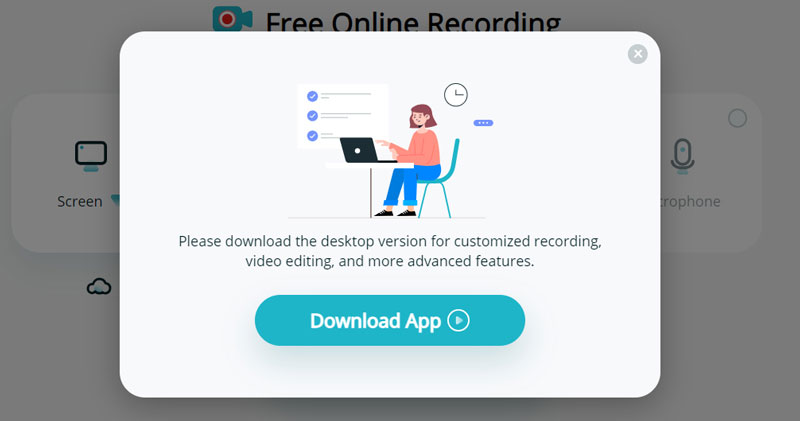
V pravé liště můžete najít spoustu editačních nástrojů. Po kliknutí vstoupíte na novou webovou stránku a upravíte. Pokud chcete použít jiný nástroj, musíte si jej stáhnout a nahrát v novém okně. Tento návrh bude mít za následek opakované operace a zpomalení počítače, protože běží příliš mnoho stránek.
Ano, ale všechny obrazovky by se měly připojit k jednomu počítači jako rozšířený monitor; v tomto případě můžete obvyklými kroky nahrát více obrazovek.
Zkontrolujte, zda jste zapnuli reproduktor nebo zda není hlasitost příliš nízká. Otevřete software a zjistěte, zda jste aktivovali záznam zvuku systému nebo mikrofon. Pokud máte více zvukových vstupních zařízení, vyberte si to funkční.
Zkontrolujte, zda jste vybrali správný region pro záznam. Pokud zpracováváte importované video, ujistěte se, že se jedná o dostupný formát pro tento software, nebo jej potřebujete převést na MP4.
Apowersoft Free Online Screen Recorder nemusí mít na vašem počítači dobrý výkon. V tom případě se můžete také podívat na jeho desktopovou verzi ApowerRec, dříve nazývanou Screen Recorder Pro. Společnost Apowersoft aktualizovala starý Apowersoft Screen Recorder Pro na ApowerRec a přidala novou stránku, ale starou stránku nezměnila ani neodstranila.
ApowerRec má 5 režimů nahrávání: obrazovka nahrávání, okno nahrávání, nahrávání zvuku, nahrávání webové kamery a nahrávání hry. Pokud jde o kvalitu videa, můžete si vybrat původní, vysoké a standardní rozlišení. Můžete také upravit bitrate až na 60 fps. Kromě toho můžete nahrávat na výstup v 10 formátech bez vodoznaku.
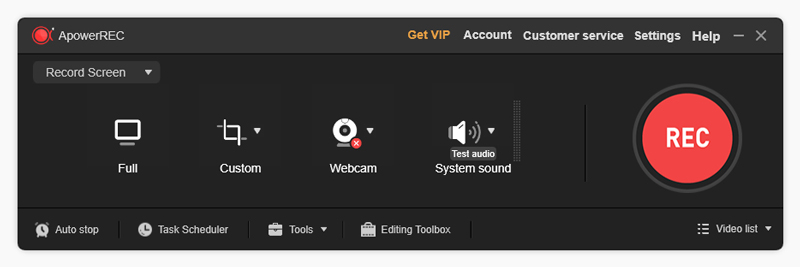
Bohaté režimy nahrávání
Má více režimů nahrávání než online verze, jako je nahrávání her, nahrávání z webové kamery a nahrávání zvuku. Online rekordéry obrazovky mohou jen stěží nahrávat video, protože to vyžaduje určité využití internetu a ovlivní online hry. V tomto případě můžete použít desktopovou verzi. Kromě toho vám ApowerRec také umožňuje nahrávat webovou kameru nebo zvuk bez nahrávání snímků obrazovky.
Přidat anotaci do nahrávání
Chcete-li vytvořit výukové nebo výukové video, můžete pomocí nástroje vnitřní anotace nakreslit a zvýraznit obsah na obrazovce. Společně s mikrofonním vstupem můžete vytvořit lepší výukové video.
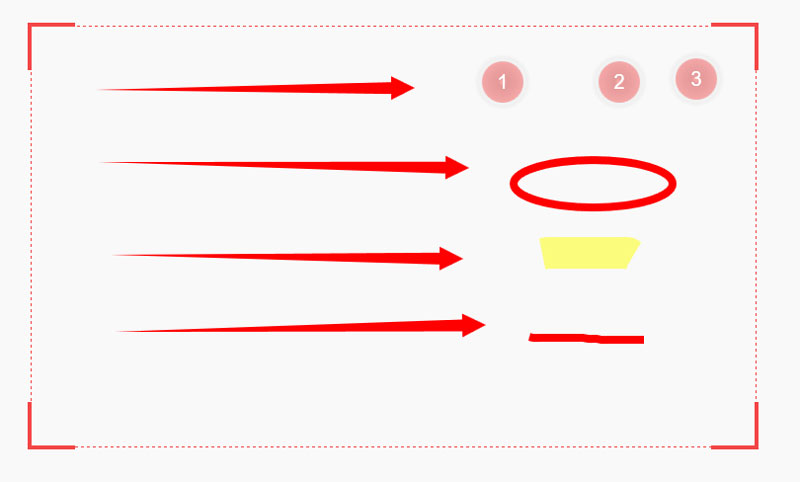
Úprava videa po nahrávání
Pokud chcete svůj záznam vylepšit, můžete jej oříznout, oříznout a přidat k němu vodoznak. Nástroje AI můžete také použít k přidání titulků, vytvoření shrnutí, převodu řeči na text atd.
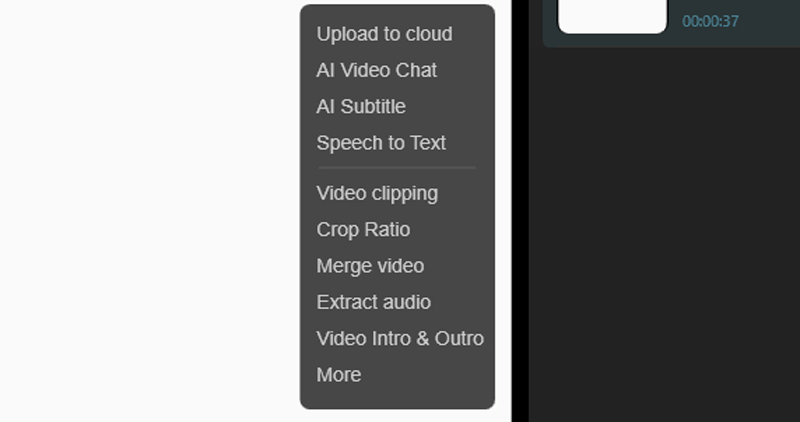
První je časový limit Apowersoft Screen Recorder. Tento software vám umožňuje nahrávat zdarma pouze 1 minutu a automaticky se zastaví.
Za druhé, většina lidí otevírá více oken a zpracovává více slov současně. Ale když dokončím nahrávání nebo otevřu nějakou stránku možností ApowerRec, nová okna se vždy maximalizují a zablokují všechny ostatní. Během nahrávání mohu nástroj zrušit pouze kliknutím místo Esc na klávesnici.
A konečně, má omezené bezplatné nástroje. Střih, oříznutí videa a další funkce jsou dostupné pouze v registrované verzi. A co víc, má 2 různé objednávkové systémy, jeden pro nahrávání obrazovky a jeden pro nástroje AI. A cena Apowersoft Screen Recorder je také trochu vysoká. Existují 3 plány: 19.95 $ měsíčně, 39.95 $ ročně a 69.95 $ na celý život. Pokud jde o nástroje AI, při každém použití musíte za jeden kredit zaplatit 0.12 $.
Pokud hledáte jinou alternativu nahrávání obrazovky, zde je pro vás možnost: Aiseesoft Screen Recorder. Je oblíbený u zákazníků a získává mnoho dobrých komentářů. Kromě základního režimu nahrávání, který Apowersoft Screen Recorder vlastní, podporuje Aiseesoft Screen Recorder také pořizování snímků a nahrávání telefonů. Při nahrávání si můžete užít více nástrojů, jako je kreslení, přidávání textu a vkládání obrázků. Aiseesoft Screen Recorder má také podrobnější nastavení pro výstup videa, jako je vzorkovací frekvence a kanály. Navíc podporuje záznam při vysoké snímkové frekvenci až 120 fps.
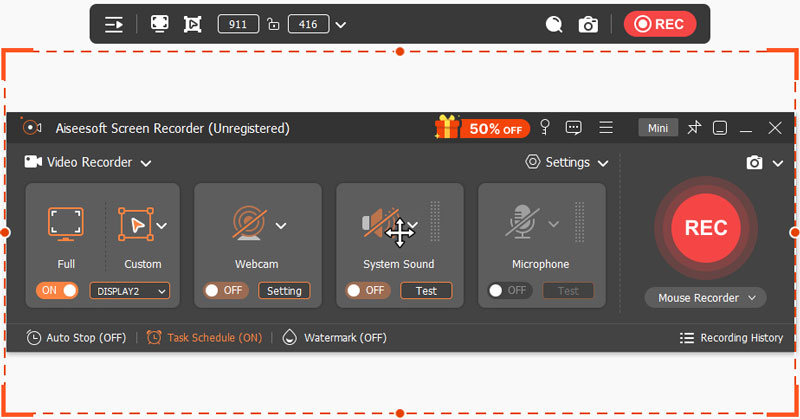

Ke stažení
100% bezpečné. Žádné reklamy.
100% bezpečné. Žádné reklamy.
Je Apowersoft Screen Recorder zdarma?
Online nástroj je zcela zdarma, ale verze pro stolní počítače zdarma není; pro plnou funkčnost si jej musíte objednat. Můžete si objednat měsíčně za 19.95 $, ročně za 39.95 $ nebo zaplatit 69.95 $ za doživotní licenci.
Je Apowersoft Screen Recorder bezpečný?
Ano to je. Apowersoft Screen Recorder je čistý software. Slibuje také ochranu soukromí uživatele. Vaše video bude nahráno do služby mohla pouze pro zpracování AI.
Který videorekordér je zcela zdarma?
Existuje spousta bezplatných videorekordérů. K bezplatnému nahrávání obrazovek můžete použít například OBS Studio a ScreenRec.
Proč investovat do čističky vzduchu?
Online a desktopová verze Apowersoft Screen Recorder jsou pěkné nástroje pro nahrávání videa a zvuku. Po přečtení tohoto Recenze Apowersoft Screen Recorder, možná budete vědět lépe o jejich výhodách a nevýhodách. Pokud nejste spokojeni s oběma verzemi, Aiseesoft Screen Recorder mohla bys být také dobrou volbou. Může pomoci pořizovat snímky obrazovky a poskytovat záznam videa s vyšší kvalitou a snímkovou frekvencí.

Aiseesoft Screen Recorder je nejlepší software pro nahrávání obrazovky pro zachycení jakékoli aktivity, jako jsou online videa, webová volání, hra na Windows / Mac.
100% bezpečné. Žádné reklamy.
100% bezpečné. Žádné reklamy.